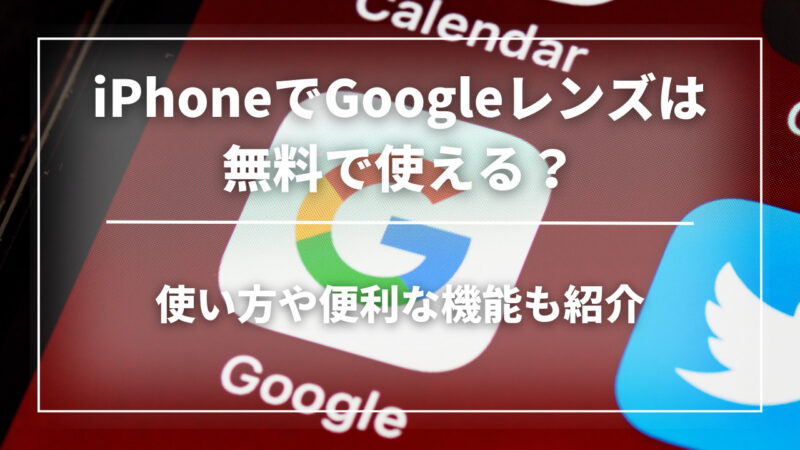「グーグルレンズがiphoneで出てこない!どこでつかえる?」
「googleの画像検索はiphoneで使える?」
iPhoneユーザーでもGoogle レンズが完全に無料で利用可能です。このアプリを使えば、カメラを通して見たものに関する豊富な情報を瞬時に手に入れることができます。
この記事では、Googleレンズでできる9つの機能やiPhoneでGoogleレンズを使う方法、iPhoneでGoogleレンズが使用できない際の対処法について紹介します。
スマレンジャーなら郵送修理はもちろん、お近くに店舗があればスマホの修理が可能です。
スマートフォンの困りごとは、一度スマレンジャーに相談を!
予約フォーム・電話・LINE@からご来店予約・修理の内容やお見積りが可能なため、まずは気軽にお問い合わせください。
Googleレンズとは?iPhoneでも使える?
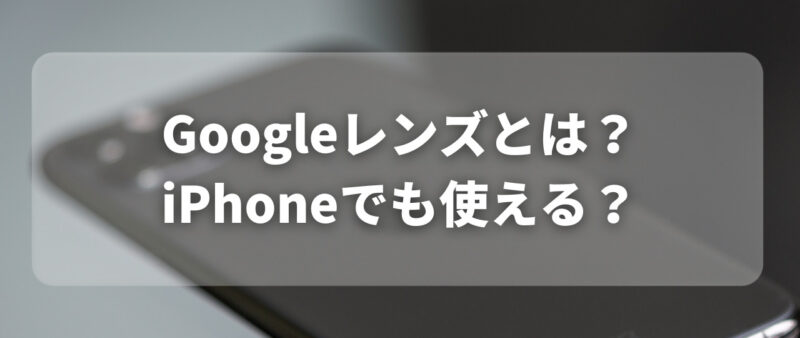
GoogleレンズはiPhoneなどのiOSデバイスでも使用可能です。
Googleレンズは、Googleが開発した画像認識技術を活用したアプリケーションです。スマートフォンのカメラを通して物体やテキストを認識し、それに関連する情報を提供することができます。
例えば、カメラで植物や動物を撮影すれば、その種類や特徴についての情報を得られたり、看板やメニューなどのテキストを読み取り、翻訳する機能も備えています。
iPhoneでGoogleレンズを利用するには、Googleの公式アプリとGoogleフォトアプリをインストールしましょう。
アプリを開いてカメラアイコンをタップするか、Googleフォト内の写真にGoogleレンズを適用させることで、その便利な機能を活用できます。
Googleレンズでできる9つの機能

iPhoneでもGoogleレンズは使用できますが、そもそもどのようなことができるのでしょうか。
ここでは、Googleレンズでできる9つの機能について紹介します。
画像に写っている物や人物を検索する
Googleレンズの機能の一つは、画像に写っている物や人物を検索する能力です。
この機能を使えば、カメラで撮影したり、ギャラリーに保存されている画像の中にある物体や人物について、瞬時に情報を得ることができます。
例えば、公園で見かけた珍しい花や、街角で目にしたアート作品についてもっと知りたい場合、Googleレンズを使ってその場で検索を行うことができます。
画像に写っている物や人物を検索する能力は、ショッピングをする際にも大変便利です。
店舗で気になるアイテムを見つけたが、さらに詳細な情報やレビューを知りたい時、または同じまたは類似の商品をオンラインで探したい時に、商品の画像を撮影してGoogleレンズで検索することで、必要な情報を簡単に集めることが可能です。
画像の外国語を翻訳する
Googleレンズでできる機能には、画像の中の外国語をリアルタイムで翻訳する能力があります。
この機能を使用すると、ユーザーは外国語のテキストが書かれた看板、メニュー、書籍、雑誌、または任意の書類を撮影するだけで、その場で母国語に翻訳されたテキストを見ることができます。
これは、海外旅行や多言語の文書を扱う際に特に有用で、使用する際はGoogleレンズアプリを開き、翻訳したいテキストが含まれる画像にカメラを向けるだけです。
すると、アプリはテキストを自動的に認識し、選択した言語に即座に翻訳。原文の上に翻訳されたテキストを表示するため、文脈を理解しやすくなっています。
画像の文字をテキスト化する
Googleレンズのもう一つの機能は、画像の文字をテキスト化することです。
この機能は、写真やスキャンされたドキュメント内の文字を認識して編集可能なテキスト形式に変換することで、手書きのメモから公式書類まで、あらゆる種類の文書をデジタル化し、他のアプリケーションで利用可能になります。
Googleレンズアプリを開き、テキスト化したい画像にカメラを向けるだけでアプリがテキストを自動的に検出し、画面上でハイライト表示します。
この状態で「テキストをコピー」を選択して、そのテキストをクリップボードにコピー。その後、メールやドキュメント、メッセージングアプリなど、他のアプリケーションで活用できます。
画像の文字をテキスト化する機能は、会議のメモをデジタルフォーマットで保存したい場合や、印刷されたレポートから重要な情報を抽出したい場合に役立ちます。
そのほか、図書館やアーカイブで見つけた資料の一部をデジタル化して参照用に保存する際にも使用できます。
画像のアイテムの類似品を検索できる
Googleレンズの画像のアイテムの類似品を検索できる機能は、興味を持った製品やアイテムの写真を撮るだけで、Googleレンズがそのアイテムに似た商品をインターネット上で自動的に検索し、購入オプションや価格比較を提供します。
この機能は特にファッションアイテムや家具、家電製品など、具体的なモデルやデザインを探している場合に便利で、街で見かけた誰かのバッグや靴が気に入った場合、そのアイテムの写真を撮影してGoogleレンズで検索すれば、同じまたは類似の商品を販売しているオンラインストアのリンクを瞬時に得ることができます。
また、インテリアデザインやリフォームのアイデアを探している際にも、特定の家具や装飾品の類似品を見つけるのに役立つでしょう。
雑誌やカタログ、さらには友人の家で見つけたアイテムの写真から、自宅にピッタリの家具やアクセサリーを見つけ出すことが可能です。
建物の写真から場所を検索できる
Googleレンズの建物の写真から場所を検索できる機能は、旅行や日常の冒険に役立つツールです。
この機能を利用すると、ユーザーは建物の写真を撮影するだけで、その建物が何であるか、そしてその場所の詳細情報を瞬時に取得できます。
歴史的建造物、有名なランドマーク、さらには近所の未知の建物まで、あらゆる種類の建築物に対して使用できます。
例えば旅行中に美しい教会や印象的な建築物を見つけたが、その名前や歴史を知らない場合、Googleレンズを使用して建物の写真を撮影することで、その場所の名前、歴史、訪問者情報、さらには開館時間などの有用な情報を得ることができるのがメリットです。
また、不思議に思った地元の建物やモニュメントについても、同様に情報を収集するのに使用できます。
Googleレンズは、撮影された画像を分析し、その画像が含まれるデータベースと照合して、関連する情報やウェブリンクを提供します。これにより、ユーザーは新しい場所の発見や、自分の住んでいる地域についての知識を深めることが可能です。
宿題の画像から解き方を検索できる
Googleレンズの宿題の画像から解き方を検索できる機能は、学生や教育に携わるすべての人にとって革命的なツールでしょう。
この機能を使えば、数学や物理、化学などの科目の問題を含む画像を撮影するだけで、問題の解き方や関連する解説を提供してくれるため、独学で学んでいる人は解き方を解説してもらえるし、教師は教える際に役立つ追加資料を得ることができます。
使用する際はGoogleレンズアプリを開き、解きたい宿題の問題が写っている箇所にカメラを向けるだけでアプリが問題を認識し、インターネット上で利用可能な解答例や解説、教育的なビデオのリンクを提供してくれます。
この機能の魅力は、単に答えを提供するだけでなく、問題を解くための手順や概念を理解することにあり、学習者はただ答えを覚えるのではなく、その背後にある理論や原理を学んで問題解決能力を高めることができるでしょう。
名刺を管理することができる
Googleレンズでは、名刺に記載された情報を瞬時にデジタルデータに変換し、連絡先情報をスマートフォンやクラウドサービスに簡単に保存することで名刺の管理ができます。
この昨日を活用することで、名刺の紛失リスクを減らし、情報の整理とアクセスの効率化を図ることができるでしょう。
使用する際は、Googleレンズアプリを開いて、管理したい名刺にカメラを向けます。
すると、アプリが名刺上のテキストを認識し、名前、職位、会社名、電話番号、メールアドレスなどの重要な情報を自動的にテキスト化して直接連絡先に追加するオプションが提示されます。
手動で連絡先情報を入力する時間と労力が削減され、ビジネス関係の管理がよりスムーズになるか、情報をクラウド上にバックアップすることで、どのデバイスからでもいつでもアクセスできるようにすることが可能です。
QRコードや商品を読み取れる
Googleレンズは、QRコードやバーコード、商品の読み取りにも対応しており、これらをスキャンすることで、関連する情報へのアクセスやオンラインでの商品検索が可能です。
QRコードをスキャンすると、Googleレンズはそのコードに埋め込まれたURLへのリンクを即座に表示してくれるので、そのままウェブサイトにアクセスしたり、イベントの登録を完了したり、特定のオンラインコンテンツを見ることができます。
そのほか、商品のバーコードをスキャンするとGoogleレンズはその商品に関連する詳細情報、レビュー、価格比較、オンラインでの購入オプションなどを提供してくれるため、消費者は店舗で直接商品を手に取りながらも最適な購入決定を下すために必要な情報をリアルタイムで得ることができます。
スケジュール管理ができる
Googleレンズは紙のカレンダーやポスター、広告、または会議の案内に書かれた日付やイベント情報を瞬時にデジタル化し、Googleカレンダーなどのスケジュール管理アプリに直接追加することができます。
使用する際は、紙のカレンダーに記載されたイベントの詳細をGoogleカレンダーに追加したい場合、そのイベント情報が記載されている部分にGoogleレンズを向けます。
すると、Googleレンズはそのテキストを認識し、イベントの名前、日付、時間などの重要な情報を抽出してくれるため、ユーザーはこの情報を元にスケジュール管理アプリに新しいイベントを作成し、必要に応じて追加の詳細情報を手動で編集することができます。
iPhoneでGoogleレンズを使う方法

iPhoneでGoogleレンズを使用する際は、GoogleアプリまたはGoogleフォトアプリが必要です。
ここでは、iPhoneでGoogleレンズを使用する方法の手順について紹介します。
【iPhoneでGoogleアプリを用いてGoogleレンズを使う方法】
- App StoreからGoogleアプリをダウンロードしてインストールします。
- Googleアプリを開きます検索バーの右側にあるカメラアイコン(レンズアイコン)をタップします。
- 利用規約に同意した後、カメラアクセスを許可します。
- カメラを使用して物体やテキストに向けると、Googleレンズが自動的に分析を開始します。
- 分析後、Googleレンズは関連する情報やアクションを提案します。
【iPhoneでGoogleアプリを用いてGoogleレンズを使う方法】
- App StoreからGoogleフォトアプリをダウンロードしてインストールします。
- GoogleフォトアプリでGoogleレンズを使用するGoogleフォトアプリを開きます。
- Googleレンズで分析したい写真を選択します。
- 写真の下部にあるGoogleレンズアイコン(カメラの形をしたアイコン)をタップします。
- 数秒以内に、Googleレンズが写真の内容を分析し、情報や関連するアクションを提供します。
- 名刺、テキスト、QRコードなどのスキャンを実施します。
これによりiPhoneを使って名刺の情報をデジタル化したり、テキストを翻訳したり、QRコードを読み取ることもできます。
iPhoneのホーム画面から直接Googleレンズを開く方法
iPhoneのホーム画面からショートカット機能を活用すれば直接Googleレンズを開くことができます。
【iPhoneのホーム画面から直接Googleレンズを開く方法】
- ホーム画面で空いているスペースを長押しして、ウィジェットの編集モードに入ります。
- 画面上部の「+」アイコンをタップして、ウィジェットの追加画面を開きます。
- 検索バーで「Google」を検索し、利用可能なGoogleウィジェットから選択します。
- Googleアプリのウィジェットには、Googleレンズを直接起動するオプションが含まれていることが多いので、それをホーム画面に追加します。
- ウィジェットを配置したら、「完了」をタップして編集モードを終了します。
【Siriショートカットを設定する方法】
- 「ショートカット」アプリを開きます。
- このアプリはiOSに標準で含まれています。
- 画面右上の「+」アイコンをタップして新しいショートカットを作成します。
- 「アクションを追加」をタップし、検索バーで「Googleレンズ」または「Googleアプリ」を検索します。
- 「Googleアプリで検索」や「Googleレンズを開く」などのアクションを見つけたら、それをショートカットに追加します。
- ショートカットに名前を付け(例: 「Googleレンズを開く」)、右上の「保存」をタップします。
これらの設定後、ホーム画面のウィジェットから直接Googleレンズを起動したり、Siriに「Googleレンズを開いて」と話しかけることで、Googleレンズを迅速に利用できるようになります。
iPhoneでGoogleレンズが使用できない際の対処法

iPhoneでGoogleレンズは利用できますが、いざやってみるとiPhoneでGoogleレンズが使用できないこともあると思います。
ここでは、iPhoneでGoogleレンズが使用できない際の対処法として2つ紹介します。
iOSのアップデートする
iOSをアップデートすることで、iPhoneを最新の状態に保ったり、セキュリティを強化したり、アプリケーションのパフォーマンスを向上したりすることができます。
アップデートは次の手順で行いましょう。
- データを失うリスクを避けるため、iCloudまたはiTunesを使用してiPhoneのバックアップを取りましょう。
- 安定したWi-Fi接続に接続していることを確認します。アップデートファイルのダウンロードには、安定したインターネット環境が必要です。
- アップデート中にデバイスの電源が切れないよう、十分なバッテリー残量があることを確認するか、充電器に接続しておくといいでしょう。
- 「設定」アプリを開き、「一般」を選択してから「ソフトウェアアップデート」に進みます。
- 利用可能なアップデートが表示されたら、「ダウンロードしてインストール」をタップします。
- アップデートのダウンロードとインストールが完了するまで、iPhoneをそのままにしておきます。このプロセスには数分から数時間かかる場合があります。
- アップデート後、デバイスが自動的に再起動します。再起動後、新しいiOSバージョンでの改善点を確認してください
iOSを最新バージョンにアップデートすることで、Google レンズを含む多くのアプリの互換性やパフォーマンスが向上し、問題が解決する可能性があります。
GoogleアプリとGoogleフォトをインストールする
iPhoneでGoogleレンズを使用するためには、GoogleアプリとGoogleフォトのインストールが必要です。
インストールがされていない場合は、次の手順で行いましょう。
- iPhoneのApp Storeを開き、「Google」で検索して、Googleアプリを見つけます。検索結果からGoogleアプリを選択し、「入手」ボタンをタップしてダウンロードとインストールを行います。
- 同様に、「Googleフォト」で検索し、Googleフォトアプリもインストールします。インストールが完了すると、両方のアプリがiPhoneのホーム画面に追加されます。
Googleアプリは、総合的な検索機能に加えて、音声検索や画像検索など、多彩な機能を提供します。
一方、Googleフォトアプリでは、写真やビデオの自動バックアップと整理が主な機能ですが、Googleレンズの技術を利用して写真内のテキストを検索したり、写真に写っている物の情報を得ることもできます。
これらのアプリをインストールすることで、Googleレンズの機能を使用することができます。
Googleレンズをiphoneで使用する際のQ&A
ここでは、Googleレンズをiphoneで使用する場合の3つのよくあるQ&Aを紹介します。
- グーグルレンズはどの機種に対応していますか?
- Googleレンズはインストール不要ですか?
- iPhoneで使えるGoogleアプリは?
グーグルレンズはどの機種に対応していますか?
GoogleレンズはAndroidスマートフォンとiPhoneの両方で利用可能です。
Androidデバイスに関しては、GoogleレンズはAndroid 6.0(マシュマロ)以降のOSを搭載したスマートフォンやタブレットで使用でき、iPhoneやiPadにおいては、iOS 11以降のバージョンを搭載しているデバイスでGoogleレンズを利用することができます。
Googleレンズの機能は、GoogleアプリやGoogleフォトアプリ、または特定のAndroidデバイスではカメラアプリ内に統合されていることもあります。
Googleレンズはインストール不要ですか?
Googleレンズを使用するためには、基本的にアプリのインストールが必要です。
Androidスマートフォンの場合は、新しいスマートフォンに最初からGoogleレンズがカメラアプリやGoogleアシスタントがインストールされているため、追加の操作は必要はありません。
一方で、iPhoneまたは他のiOSデバイスを使用している場合、Googleレンズを利用するにはGoogleアプリまたはGoogleフォトアプリをApp Storeからダウンロードしてインストールする必要があります。
iPhoneはり、Googleレンズ自体を直接インストールするのではなく、Googleレンズの機能を提供するアプリをインストールする形になります。
iPhoneで使えるGoogleアプリは?
iPhoneで利用可能なGoogleアプリは、Googl 検索、Googleフォト、Gmail、Googleドライブ、Googleマップ、Googleカレンダー、Google翻訳、YouTube、Google Keep、Google Chromeです。
これらのアプリはApp Storeから無料でダウンロードすることができ、Googleアカウントを通じて同期することで、デバイス間での情報共有やアクセスの利便性が高まります。
GoogleレンズはiPhoneでも使用可能
Googleレンズは、先進の画像認識技術を駆使して、日常生活における情報収集ができるツールで、iPhoneユーザーもGoogleアプリやGoogleフォトアプリを通じて、この便利な機能を利用することができます。
Googleレンズには、画像に写っている物や人物の検索、外国語の翻訳、テキストのデジタル化、アイテムの類似品検索、建物の写真からの場所特定、宿題の解答検索、名刺管理、QRコードや商品の読み取り、そしてスケジュール管理など、多岐にわたる機能が備わっています。
さらに、iPhoneユーザーはGoogleレンズだけでなくGoogleマップ、Gmail、Googleドライブ、YouTubeなど、他の多くのGoogleアプリを利用することができ、これらのサービスを通じて日々のコミュニケーションや情報管理を効率的に行うことが可能でしょう。
Googleレンズを使いたいのに使えないなどiPhoneを使用していて困った場合はスマレンジャーにご相談ください!
予約フォーム・電話・LINE@からご来店予約・修理の内容やお見積りが可能なため、まずは気軽にお問い合わせください。